Word在大家工作中被广泛使用,那么想要简单标记该如何使用呢?下面就介绍一下Word2019简单标记使用方法,相信对大家会有所帮助的。
Word2019简单标记使用方法
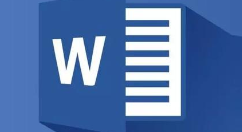
1、设置标记类型为“简单标记”。打开原始文件,❶切换至“审阅”选项卡,❷单击“修订”组中“所有标记”右侧的下三角按钮,❸在展开的下拉列表中单击“简单标记”选项,如图所示。
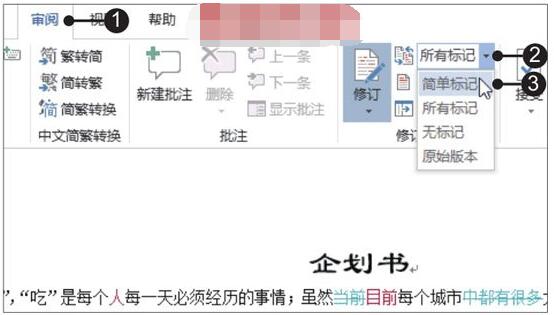
Word2019中使用“简单标记”的修订模式的方法
2、查看简单标记后的文档。此时可看到简单标记后的文档,在左侧边缘显示了红色的修订线,如图所示。
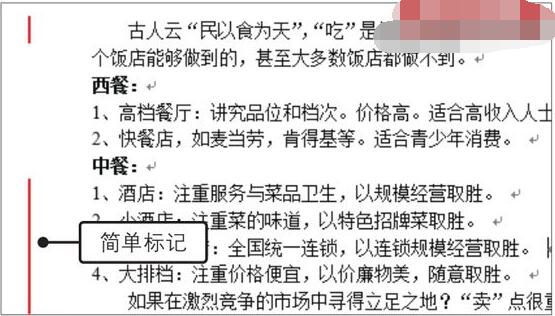
相信现在看了上面的内容后,大家都了解了吧,希望对大家有帮助哦!











